时间:2018-07-24 00:00来源: win10专业版
word是咱们日常办公中经常会使用到的一款软件。不过,近来有些朋友在win10系统中使用word时却发现,有时某些文件会无法正常打开,且出现“word在试图打开文件时碰到错误”提示。这该怎样办呢?接下来,小编就给我们分享该问题的具体处理办法。

办法很简单,具体如下(以office 2016为例):
1、新建空白word文档,如下图:
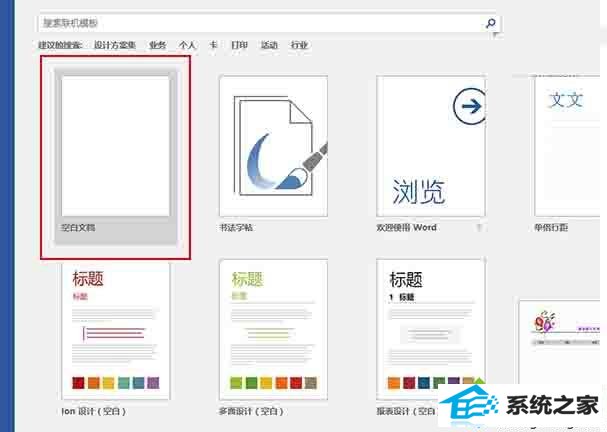
2、打开左上角“文件”,如下图:
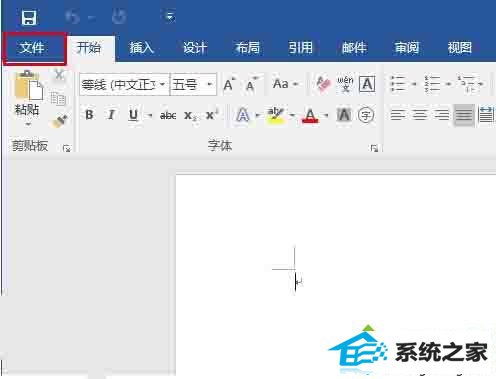
3、在左侧列表中选中“选项”,如下图:
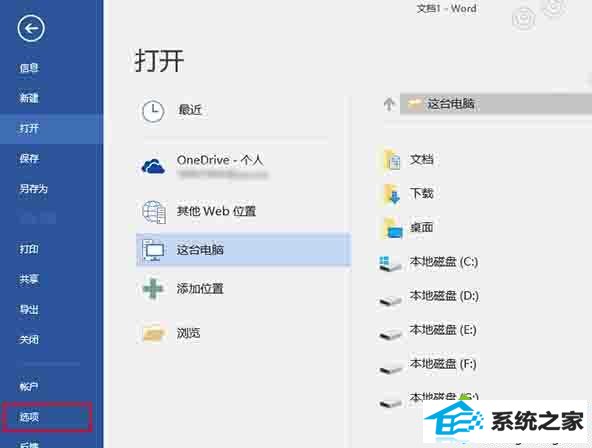
4、在左侧列表中选中最后一项“信任中心”,然后打开“信任中心设置”,如下图:
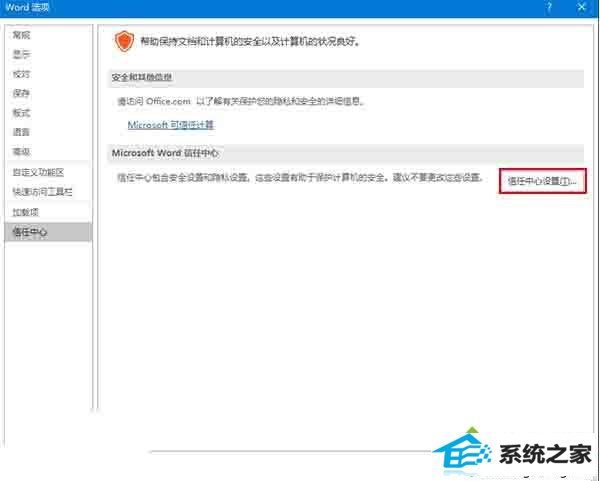
5、在左侧列表中选中“受保护的视图”,然后取消勾选右侧三个选项后,打开“确定”,如下图:
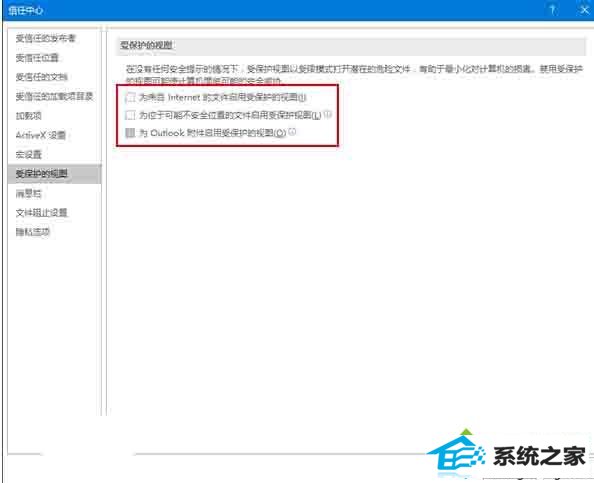
只要经过上述步骤操作,咱们就能处理win10系统打不开文件提示“word在试图打开文件时碰到错误”问题了。需要注意的是,我们在打开之前的“问题文件”后,最好恢复上述保护视图功能的勾选,以保障电脑安全的运行环境。更多信息,请关注:笔记本之家win10专题(http://www.xitongcheng.com/win10/zt/)
相关推荐:
win10系统下怎么将程序快捷方式添加到桌面上?【图文教程】
栏目推荐: win7重装系统 win10激活 电脑系统盘下载 深度xp 微软win10 大白菜系统 windows7激活码 u盘pe
专题推荐: 鹰王系统 windows10专业版 如何关闭win10自动更新 windows7正版系统 u盘启动盘制作工具 msdn中文版
Copyright @ 2020 win10专业版